我们知道,在PPT中可以设置文字的格式,比如字体、字号、字体颜色等。如果我想让PPT中输入的文字全部是红色,能实现吗?下面请分享一下我的经验。
第一步:打开PPT2010,单击“视图”选项卡,在“母版视图”组单击“幻灯片母版”按钮。
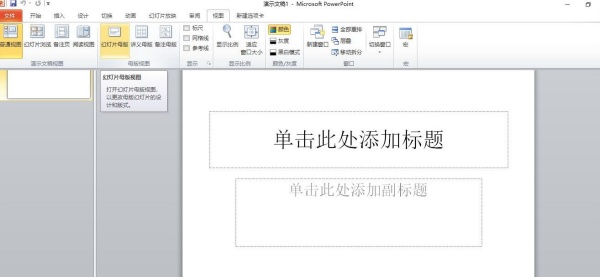
第二步:在打开的幻灯片母版窗格单击最上面的“office 主题 幻灯片母版”(即幻灯片使用的母版)。
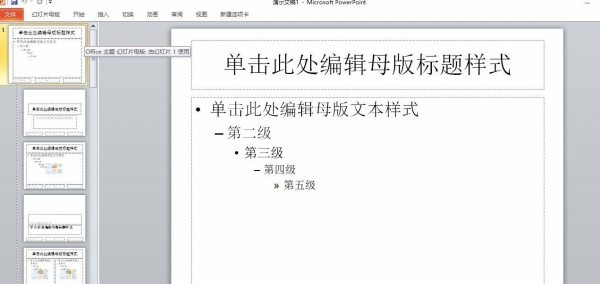
第三步:按着shift键分别选中幻灯片窗格中的“标题占位符”和“内容占位符”,单击“开始”选项卡,在“字体”组中单击“字体颜色”,然后选择红色。
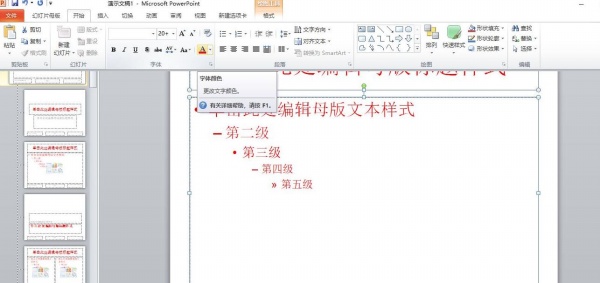
第四步:单击“幻灯片母版”选项卡,在“关闭”组单击“关闭母版视图”。
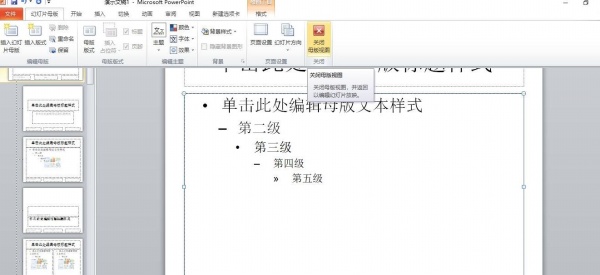
第五步:在幻灯片窗格插入一个文本框,选中文本框,在“字体”组中设置“字体颜色”为红色。
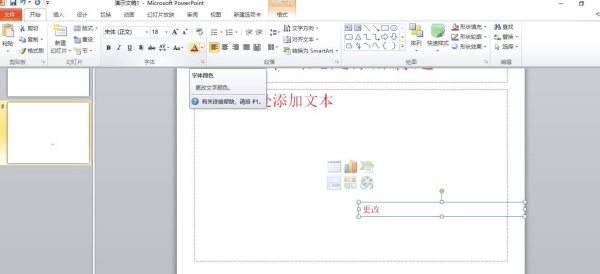
第六步:右击设置完成的的文本框,在弹出的快捷菜单中选择“设置为默认文本框”。这时,PPT关闭前无论是内容占位符还是插入的文本框,输入的文字都自动是红色。
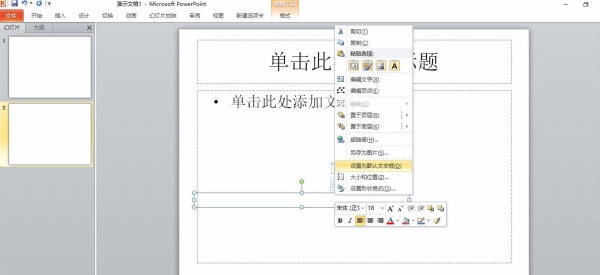
标签: 太阳图标




